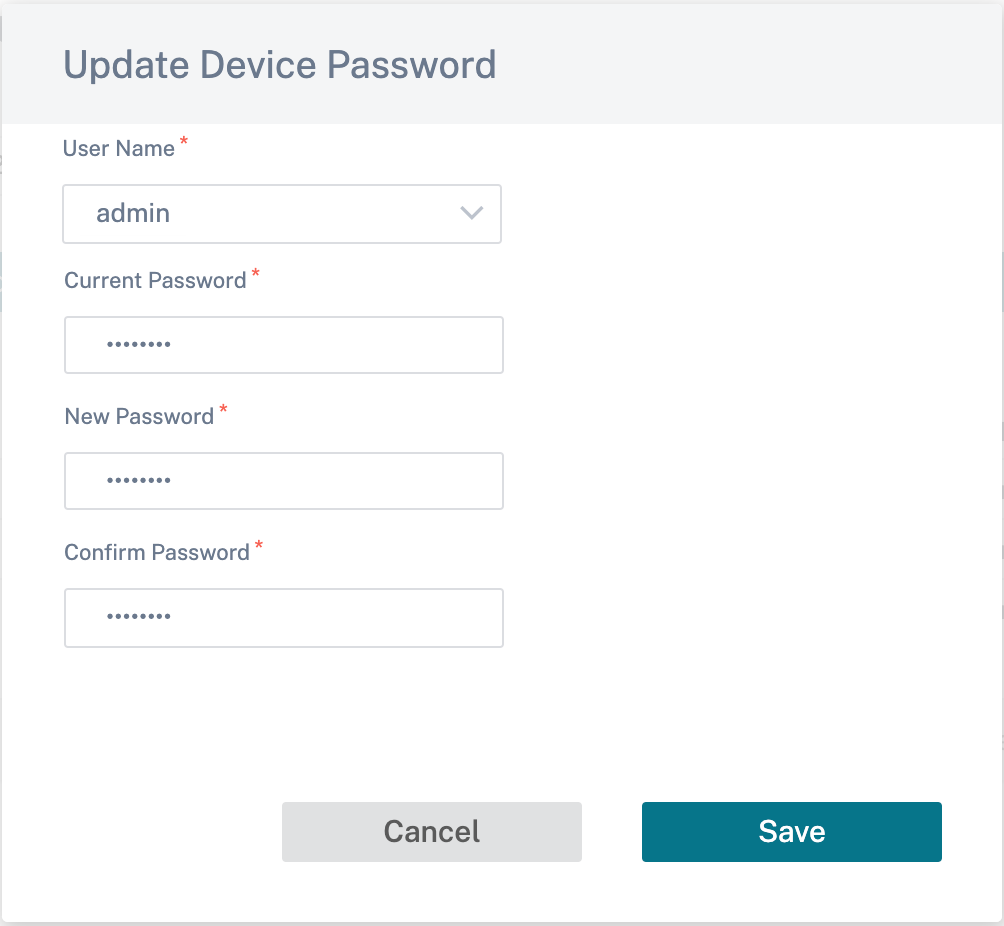Inicio de red
La página principal de la red actúa como ancla para la configuración de la red, ofrece capacidades de configuración al nivel de red empresarial y sirve como punto de partida para configurar la red SD-WAN de una empresa.
La página principal de la red muestra el total de sitios dentro de la red y también segrega los sitios según su estado de conectividad. Seleccione los enlaces numerados para ver los sitios según las siguientes categorías de estado:
- Crítico: Sitios que tienen todas las rutas virtuales asociadas inactivas.
- Advertencia: Sitios que tienen al menos una ruta virtual de acceso.
- Normal: Todas las rutas virtuales y las rutas de miembros asociadas del sitio están activas.
- Inactivo: Los sitios se encuentran en estado no desplegado e inactivo.
- Desconocido: Se desconoce el estado del sitio.
Al hacer clic en el estado, se filtran los sitios según su estado y se muestran los detalles. También puede utilizar la barra de búsqueda para ver los detalles de un sitio en función del nombre del sitio, el rol, la conectividad superpuesta, el modelo, el nivel de ancho de banda y los parámetros del número de serie.
Puede exportar los resultados filtrados a un archivo CSV o PDF mediante las opciones Exportar como CSV y Exportar como PDF. El nombre del archivo CSV y PDF lleva el prefijo SiteList seguido de la fecha y la hora en que se exportó el archivo.
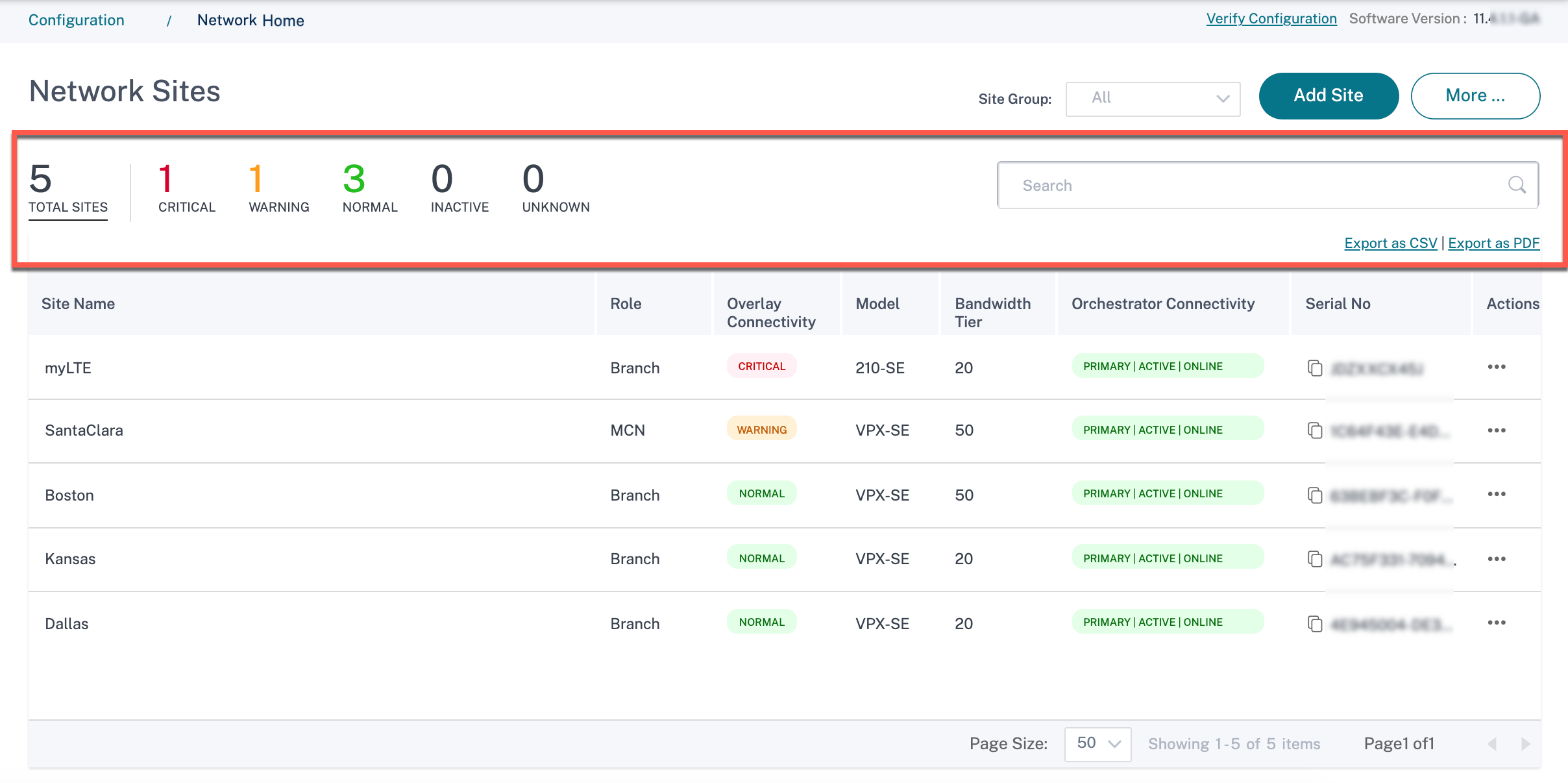
En la esquina superior derecha de la pantalla, puede ver la versión actual del software. Haga clic en Verificar configuración para validar cualquier error de auditoría. Para obtener más información, consulte Verificar la configuración.
Puede filtrar los sitios según el grupo o la región a la que pertenecen mediante la lista desplegable de grupos de sitios.
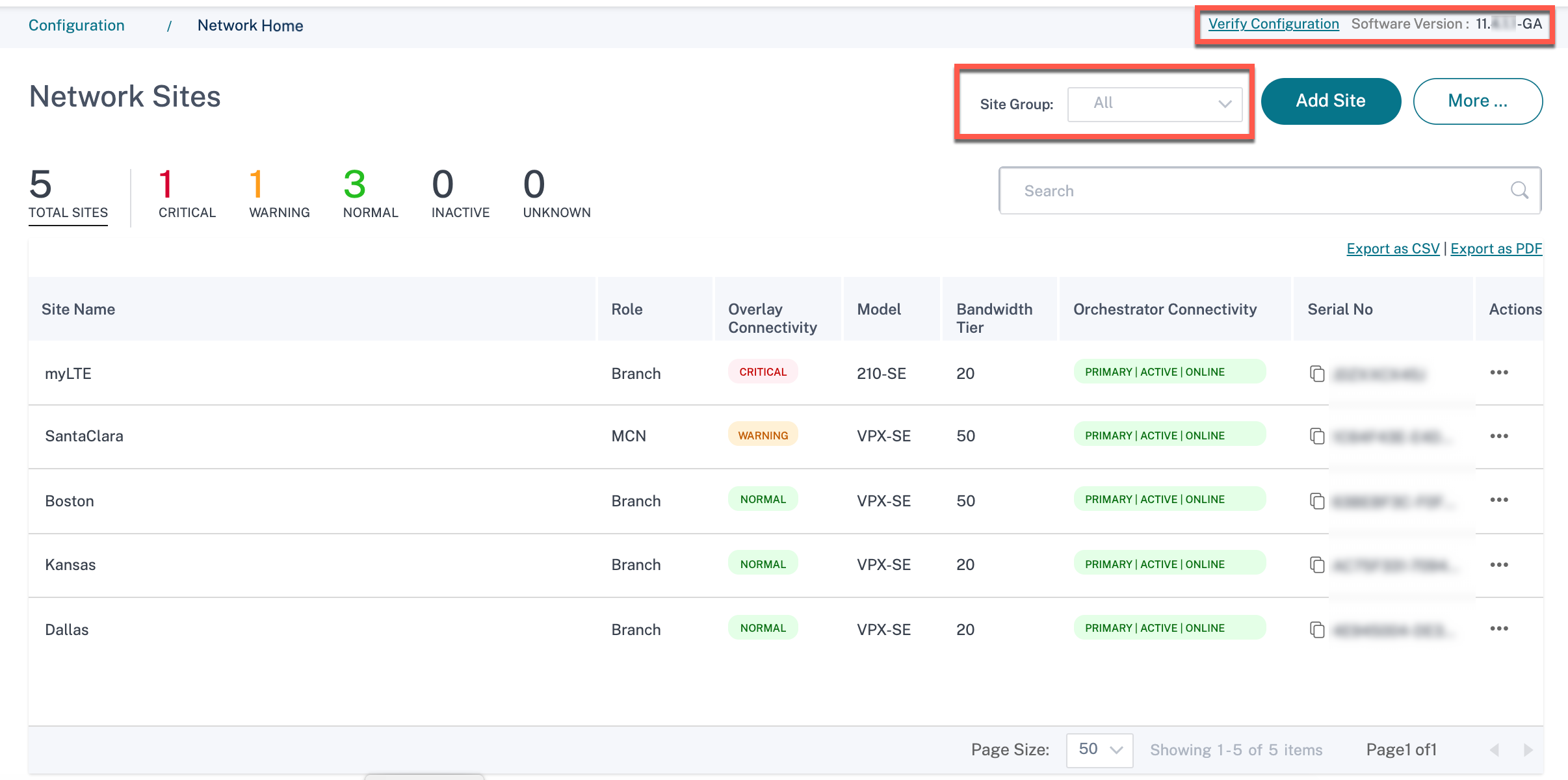
Al hacer clic en el nombre del sitio en el resultado filtrado, accederá a la pantalla de configuración del sitio. Si el sitio tiene una configuración de alta disponibilidad, la columna Conectividad de Orchestrator muestra el estado de los dispositivos principales y secundarios. La columna Número de serie muestra el número de serie del dispositivo. En una configuración de alta disponibilidad, se muestran los números de serie del dispositivo principal y secundario. Puede copiar el número de serie del dispositivo mediante el icono de copia.
Mediante la columna Acciones, puede ver los detalles, modificar, clonar, eliminar, restablecer y actualizar la contraseña del sitio. También puede reiniciar los dispositivos asociados a un sitio.
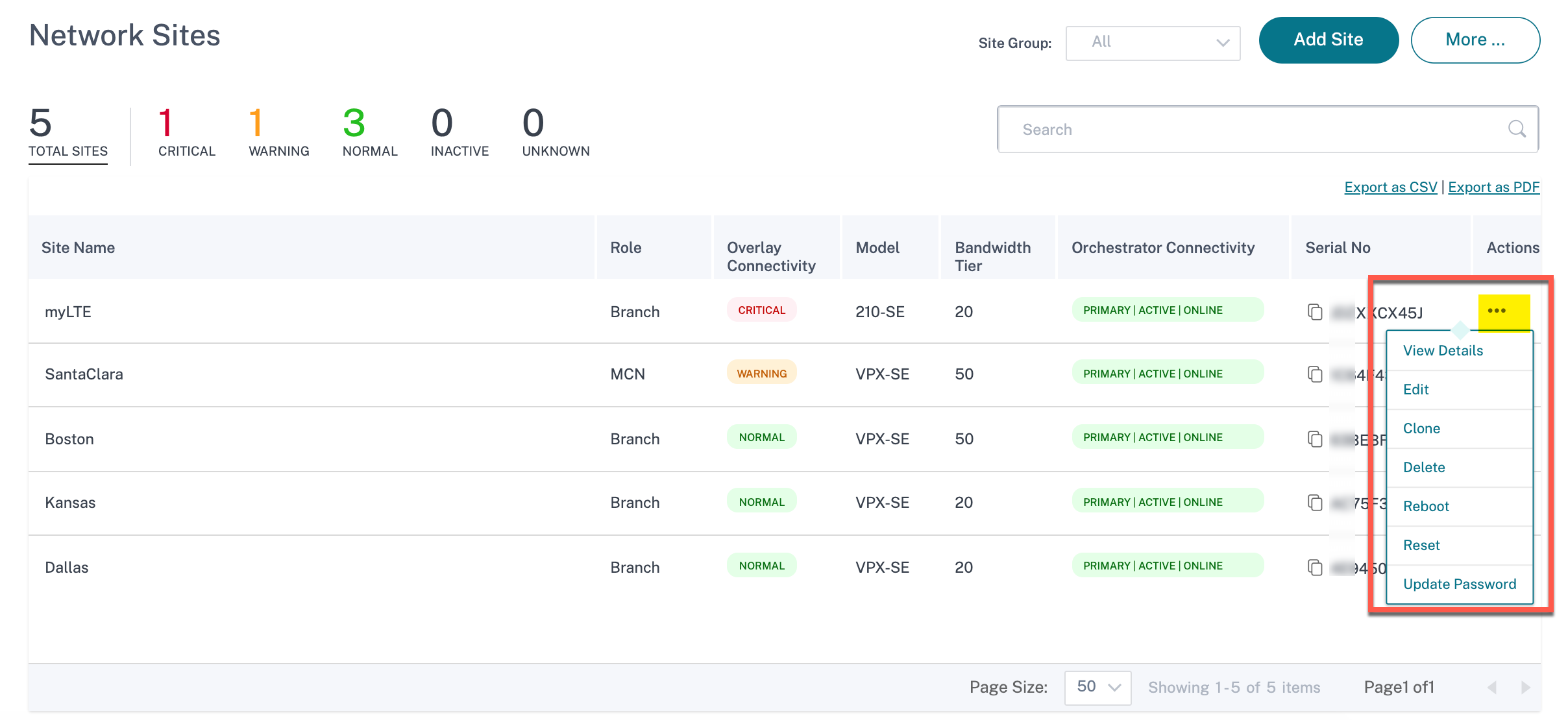
Puede realizar otras acciones, como cargar la configuración, agregar sitios en un lote, descargar JSON, etc., mediante la opción Más…
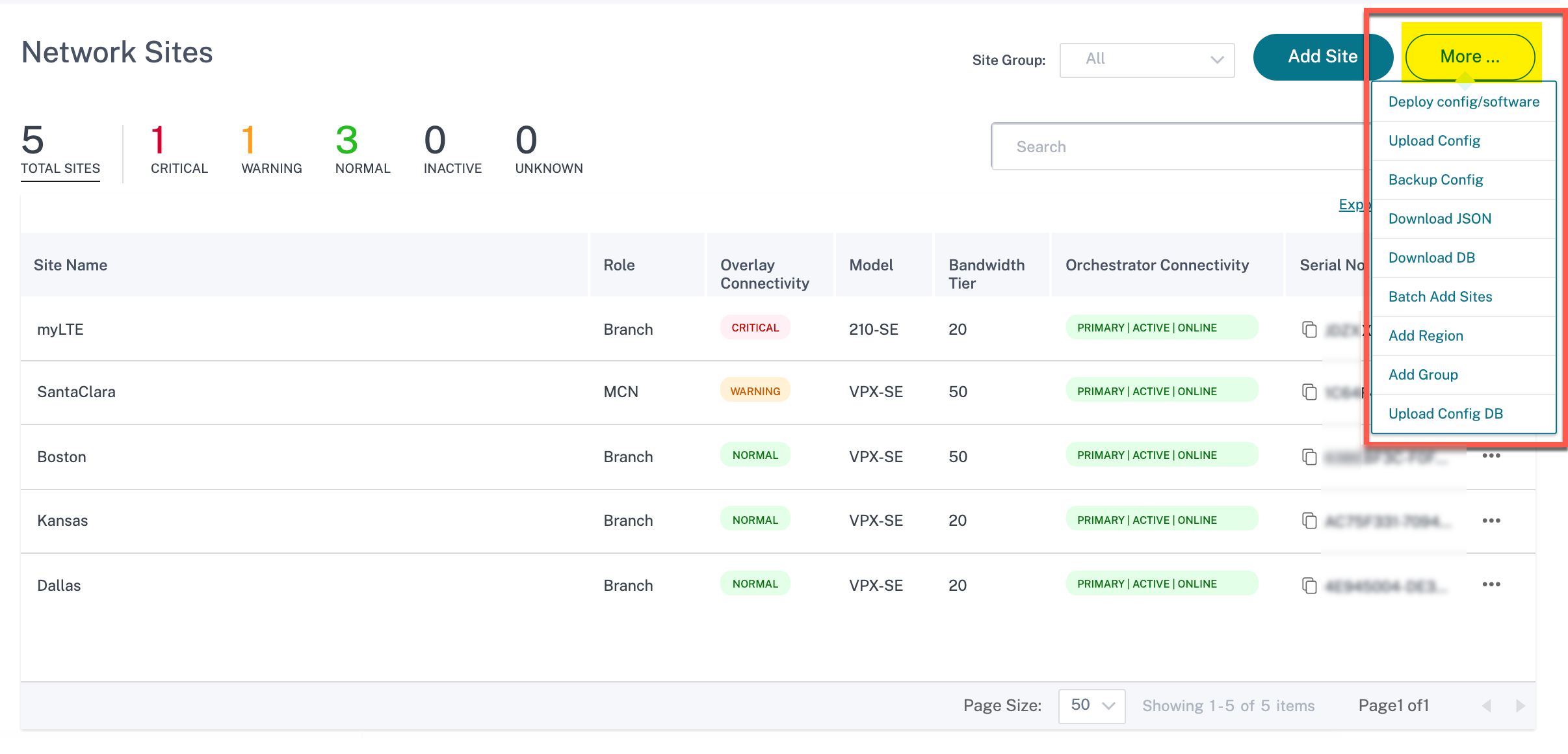
Agregar sitios
Para agregar un solo sitio, vaya a la lista desplegable Agregar sitios y haga clic en Agregar un solo sitio. Para agregar un sitio mediante una plantilla de sitio, seleccione Agregar nuevo sitio mediante plantilla en la lista desplegable.
Para obtener más información sobre el flujo de trabajo de configuración del sitio, consulte Configuración del sitio
Sitios de clonación
El servicio Citrix SD-WAN Orchestrator le permite clonar un sitio de sucursal. La clonación de un sitio agiliza el proceso de agregar y configurar más nodos de sucursales. Cuando se clona un sitio, se copia un conjunto de configuraciones del sitio que requieren cambios y se muestra en una sola página de formulario. A continuación, puede modificar la configuración de acuerdo con los requisitos del nuevo sitio. Se pueden conservar algunos de los ajustes originales, cuando proceda. Sin embargo, la mayoría de los ajustes de la página de formulario único deben ser únicos para cada sitio.
Nota
Los modelos del dispositivo WAN virtual deben ser los mismos para el sitio original y el sitio clonado. No se puede cambiar el modelo de dispositivo especificado para un clon. Si el modelo de dispositivo es diferente para un sitio, debe agregarlo manualmente.
Para clonar un sitio, seleccione Clonar en la columna Acciones de la sección Sitios de red. Sin embargo, si algunas funciones requieren modificaciones, verifique los detalles de configuración después de clonar el sitio y realice los cambios necesarios.
Implementar la configuración y el software
La opción Más > Implementar configuración/software lo lleva a la sección Implementación, que ayuda a verificar, organizar y activar la configuración en toda la red. Para obtener más información sobre la implementación de la configuración y el software, consulte Implementación.
Configuración de carga
La opción Más > Cargar configuración le permite buscar y cargar una de las configuraciones guardadas anteriormente. La configuración recién cargada sirve como configuración activa para la red.
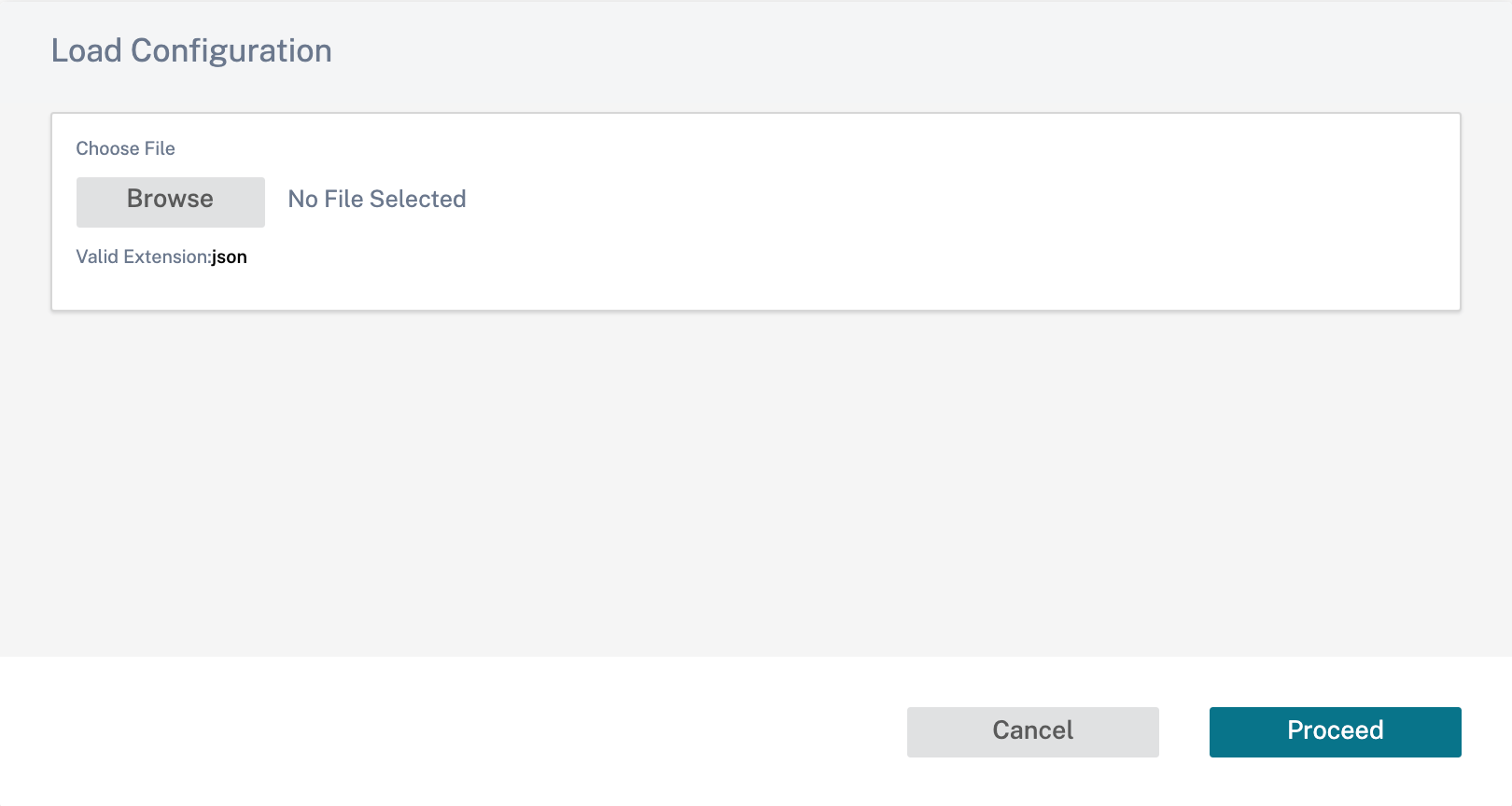
Respaldos y puntos de control
La opción Más > Configuración de respaldo lo lleva a la página Copias de seguridad/Puntos de control y permite realizar copias de seguridad y restaurar la configuración, o revisar los puntos de control guardados.
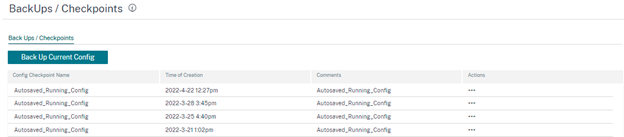
Haga clic en Verificar configuración para validar cualquier error de auditoría.
Haga clic en Respaldar la configuración actual para hacer una copia de seguridad de la configuración actual como punto de control para su uso futuro.
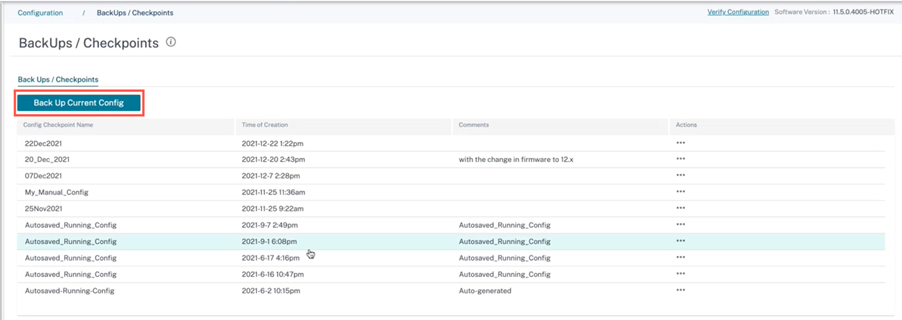
Haga clic en Cargar configuración (en Acciones) para cargar una configuración guardada. Haga clic en Continuar.
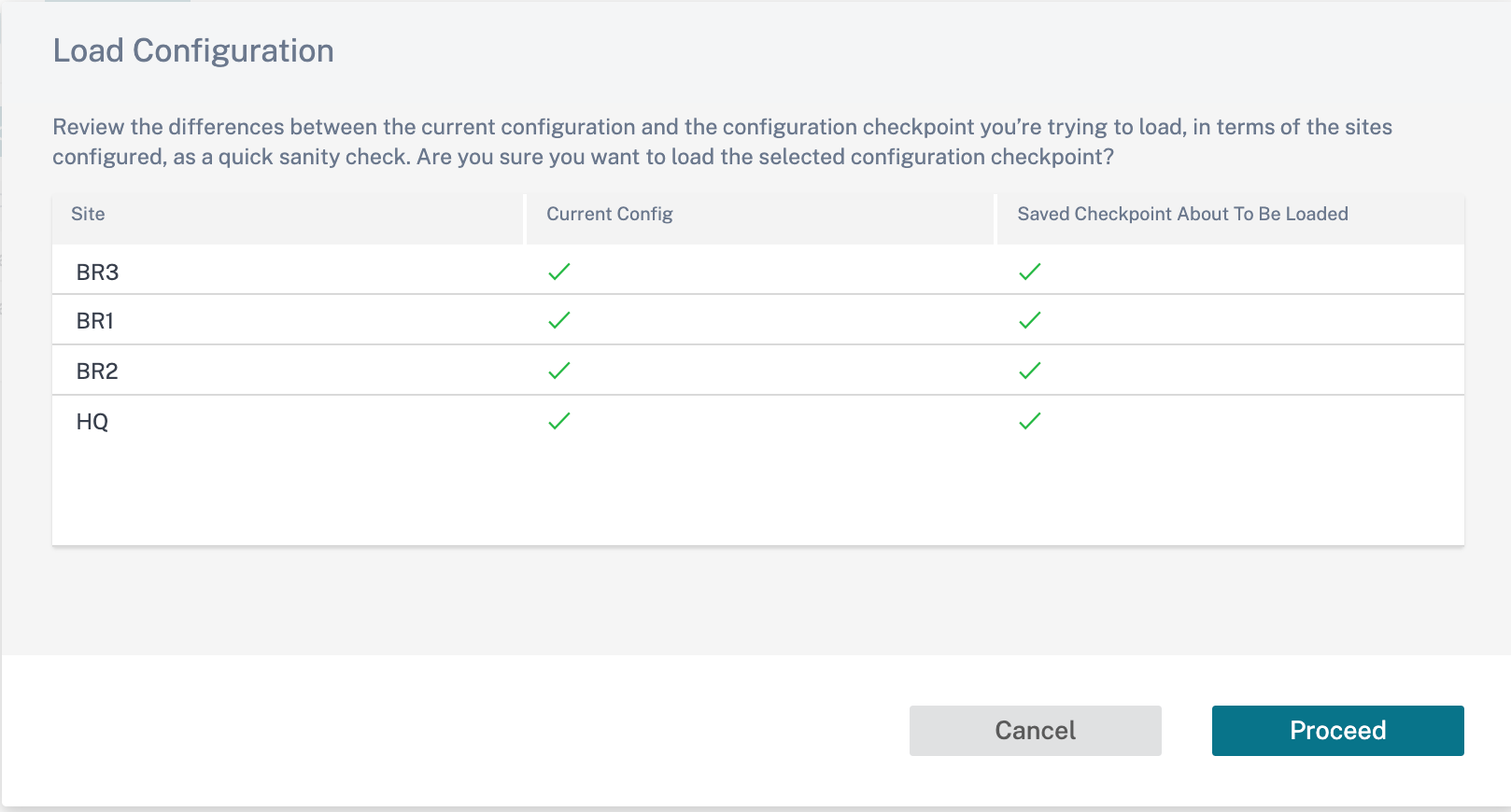
Haga clic en Copiar (en Acciones) para crear una copia similar de una configuración existente. También puede descargar, modificar y eliminar los puntos de control de configuración guardados. Estas operaciones están disponibles en Acciones.
Descargar JSON
La opción Más > Descargar JSON le permite descargar y exportar la configuración actual en formato JSON para revisarla sin conexión.
Descarga DB
La opción Más > Descargar base de datos permite descargar y exportar la configuración actual en formato de base de datos.
Agregar sitios en un lote
La opción Más > Agregar sitios por lotes le permite agregar rápidamente varios sitios en un lote. También puede seleccionar un perfil de sitio que se utilizará para cada sitio, lo que le dejará solo con parámetros únicos, como direcciones IP que quedan por configurar para cada sitio.
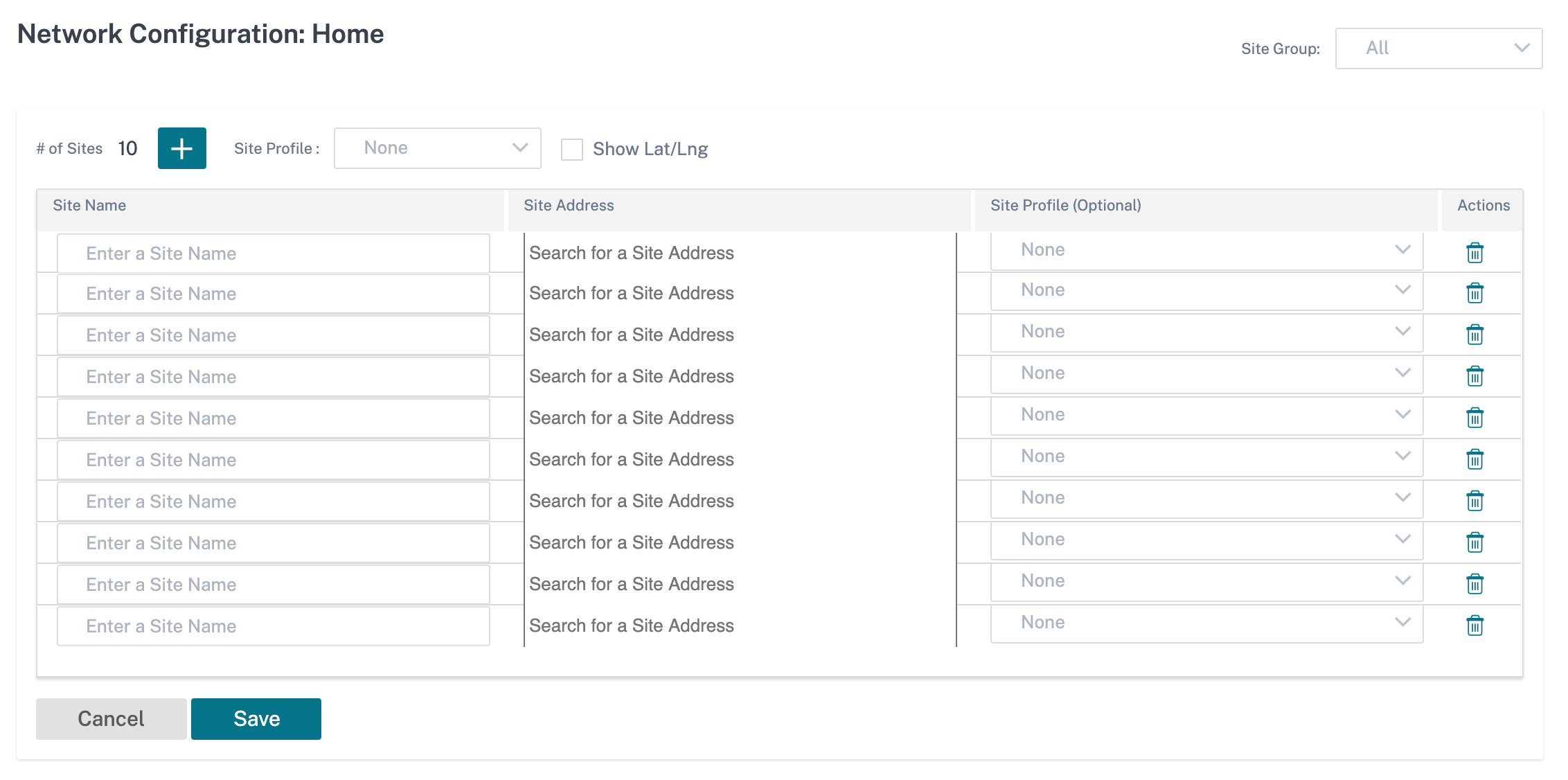
Agregar región
La opción Más > Agregar región le permite crear una región y lo lleva a la página Sitios y grupos de IP > Regiones. Para obtener más información, consulte Regiones.
Agregar grupo
La opción Más > Agregar grupo lo lleva a la página Grupos de sitios e IP > Grupos personalizados, donde puede crear una región. Para obtener más información, consulte Grupos personalizados.
Actualizar contraseña
Puede cambiar la contraseña de los dispositivos SD-WAN en diferentes sitios de la red a través del servicio Citrix SD-WAN Orchestrator.
Para cambiar la contraseña, para un dispositivo que esté en línea, haga clic en el icono Más y seleccione Actualizar contraseña.
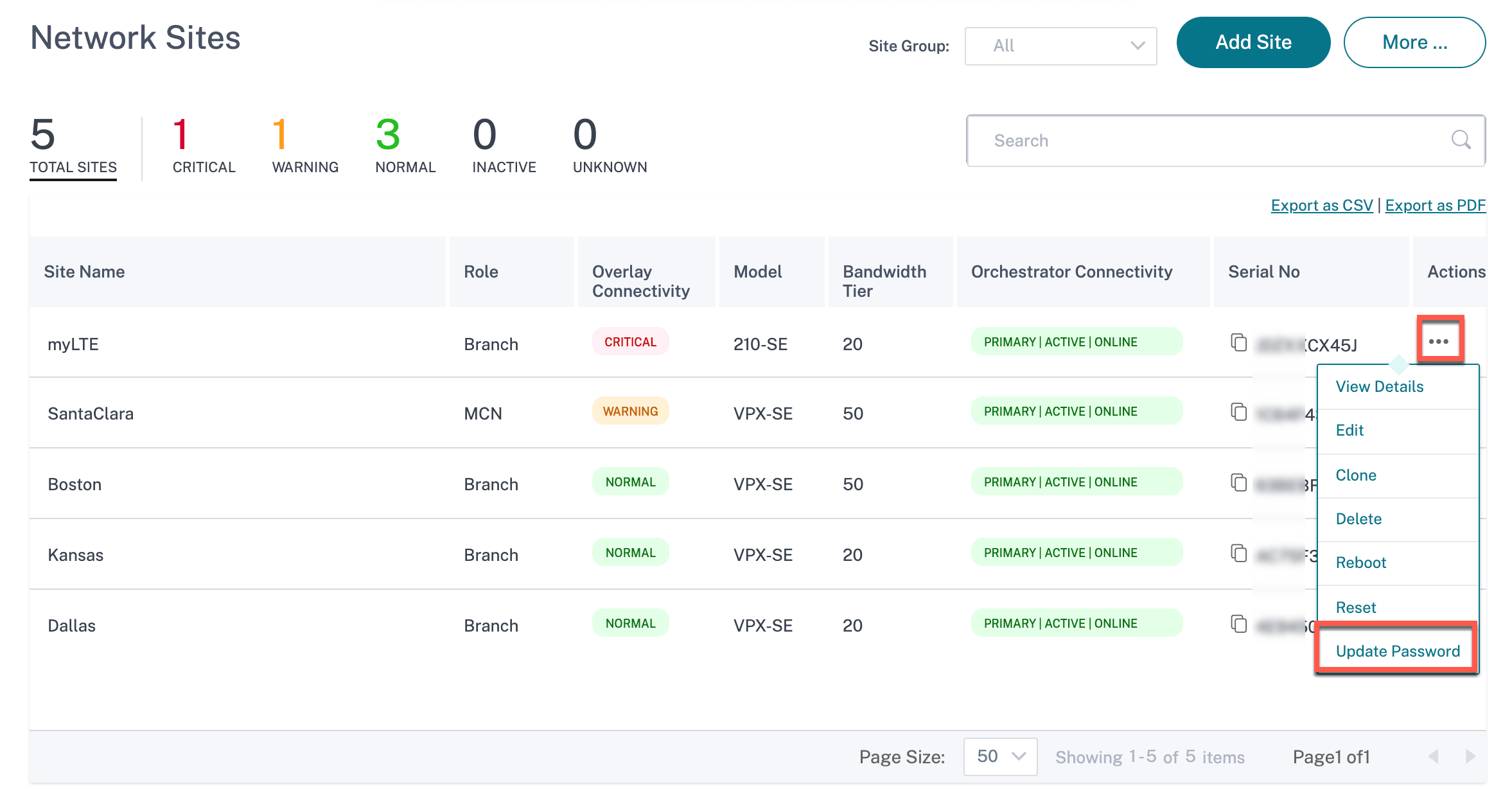
Proporcione los valores de los siguientes campos:
-
Nombre de usuario: S eleccione un nombre de usuario para el que quiera cambiar la contraseña de la lista de usuarios configurada en el sitio.
-
Contraseña actual: Introduzca la contraseña actual. Este campo es opcional para usuarios administradores.
-
Contraseña nueva: introduzca una contraseña nueva de su elección.
-
Confirme la contraseña: vuelva a introducir la contraseña para confirmarla.